
| SpaceClaim Ayuda en línea |

|
Puede establecer opciones de ajuste para dibujar y editar sólidos. Las unidades de las opciones de ajuste se establecen mediante Units options (Opciones de unidades) para todos los documentos nuevos.
Seleccione Opciones SpaceClaim en el File menu (Menú Archivo) para mostrar la ventana de Opciones SpaceClaim .
Haga clic en Snap (Ajustar ) en el panel de navegación de la izquierda.
) en el panel de navegación de la izquierda.
Modificar las opciones de la página.
Haga clic en OK (Aceptar) para guardar los cambios y cerrar la ventana.

|
Si intenta introducir un valor que está fuera del rango permitido en el panel Opciones o en el diálogo de Opciones SpaceClaim verá un icono de exclamación rojo situado junto al campo. Puede pasar el cursor sobre el icono para ver la información sobre herramientas que le explicará los valores válidos de la opción. |
Marque Angular snap (Ajuste angular) para ajustar a objetos mientras dibuja.
Introduzca el incremento angular al que desea establecer el ajuste cuando se selecciona la opción Snap to angle (Ajustar a ángulo) en las herramientas Seleccionar, Mover
a ángulo) en las herramientas Seleccionar, Mover y Boceto.
y Boceto.
Marque Enable snapping in sketches (Habilitar ajuste en bocetos) para ajustarse a los objetos mientras dibuja.
Mientras dibuja, los objetos que se pueden ajustar están resaltados. Los puntos a los que se ajustan las herramientas de boceto aparecen como mensajes en la barra de estado.
Marque la casilla junto a cada elemento de la lista para determinar a qué objetos es posible ajustarse mientras dibuja:
Línea : ajuste un punto a lo largo de las líneas (en las intersecciones con la cuadrícula del boceto) indicadas por rectángulos
: ajuste un punto a lo largo de las líneas (en las intersecciones con la cuadrícula del boceto) indicadas por rectángulos
Extremo: ajuste puntos en todos los extremos indicados por cuadrados
Punto medio: ajunte un punto en el centro de las líneas indicadas por triángulos
medio: ajunte un punto en el centro de las líneas indicadas por triángulos
Centro de arco/círculo: ajuste puntos en el centro de arcos y círculos indicados por círculos
Tangente desde extremo: ajuste puntos en ángulo tangente hasta los extremos indicados por las guías de tangente
desde extremo: ajuste puntos en ángulo tangente hasta los extremos indicados por las guías de tangente
Perpendicular desde extremo: ajuste puntos en en ángulos perpendiculares hasta los extremos indicados por las guías perpendiculares
Tangente /perpendicular desde línea: ajuste puntos en ángulos tangentes y perpendiculares a lo largo de las líneas indicadas por las guías tangentes y perpendiculares
/perpendicular desde línea: ajuste puntos en ángulos tangentes y perpendiculares a lo largo de las líneas indicadas por las guías tangentes y perpendiculares
Paralelo a la línea: líneas paralelas a la línea delineada indicada mediante resaltado
Paralelo a la cuadrícula: ajuste habilitado paralelo a la cuadrícula cuando está deshabilitada la opción de ajustar a la cuadrícula
Cuadrícula : ajuste habilitado a la cuadrícula
: ajuste habilitado a la cuadrícula
Marque Linear snap (Ajuste lineal) para restringir a un incremento lineal y establecer el intervalo lineal para los movimientos de las herramientas en el área incremental.
Por ejemplo, si establece el incremento lineal en 1 mm, establecerá milímetros enteros en lugar de fracciones de milímetros.
Marque Angular snap (Ajuste angular) para restringir a un incremento angular y establecer el intervalo de grados para los movimientos de herramientas en el área incremental.
Por ejemplo, si establece Angular increment (Incremento angular) en 5 grados, se moverá en incrementos mayores que si se pone a 1 grado.
Marque Enable snapping to solids with the Shift key (Habilitar ajuste de sólidos con la tecla Mayús) para ajustar al pulsar y mantener pulsada la tecla Mayús con cualquier herramienta.
Marque la casilla junto a cada situación u objeto en la lista para determinar cuando una herramienta se ajustará al editar sólidos:
Cara paralela: ajuste a una cara paralela
paralela: ajuste a una cara paralela
Girar en paralelo a cara: ajuste a una cara paralela al girar
en paralelo a cara: ajuste a una cara paralela al girar
Girar perpendicular a cara: ajuste a una cara perpendicular al girar
perpendicular a cara: ajuste a una cara perpendicular al girar
Borde : ajuste a cualquier borde
: ajuste a cualquier borde
Radio de cilindro: ajuste al radio de un cilindro
Radio circular: al crear un círculo, ajuste el radio al valor de un círculo existente en el componente
El desplazamiento le permite cambiar los valores de la dimensión de forma incremental con las teclas de flecha.
Dependiendo de qué herramienta esté usando, puede haber solo una o dos dimensiones.
La dimensión activa se considera la dimensión primaria y la inactiva, la secundaria. Es posible cambiar qué dimensión está activa mediante la tecla Tab.
Para la dimensión primaria, puede aumentar el valor con la tecla de flecha hacia arriba y reducirlo con la tecla de flecha hacia abajo.
Puede aumentar el valor de la dimensión secundaria con la tecla de flecha hacia la derecha y reducirlo con la tecla de flecha hacia la izquierda.
Puede establecer tres valores incrementales de desplazamiento:
Normal : el desplazamiento aumenta cuando se presiona la tecla Mayús y una tecla de flecha.
: el desplazamiento aumenta cuando se presiona la tecla Mayús y una tecla de flecha.
Pequeño: el desplazamiento aumenta cuando se presiona la tecla Alt+Mayús y una tecla de flecha.
Grande: el desplazamiento aumenta cuando se presiona la tecla Crtl+Mayús y una tecla de flecha.
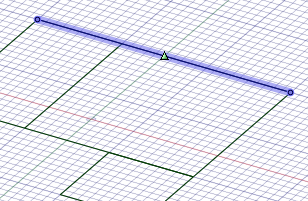
Ajuste al punto medio de una línea
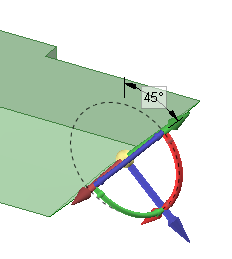
Edición de un sólido con ajuste angular a 15 grados
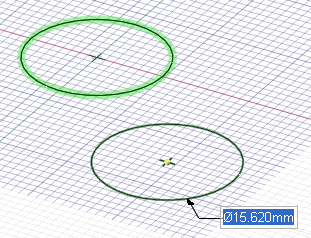
Ajuste a un diámetro existente
© Copyright 2015 SpaceClaim Corporation. Todos los derechos reservados.